source insight设置代码高亮的操作方法
浏览:23日期:2023-11-13 13:35:18
source insight这款软件是一款非常好用的代码编辑工具,相信很多用户在编辑代码的时候都会开启软件中的语法高亮显示功能,在查看一些变量的时候可以高亮显示,方便用户在众多代码中查找到变量所在的位置,那么在source insight这款软件中也是可以开启高亮显示功能的,只是一下新手用户可能还不知道要如何操作,所以接下来小编就跟大家分享一下具体的操作方法吧,感兴趣的朋友不妨一起来看看小编分享的这篇方法教程,希望这篇教程能够对大家有所帮助。
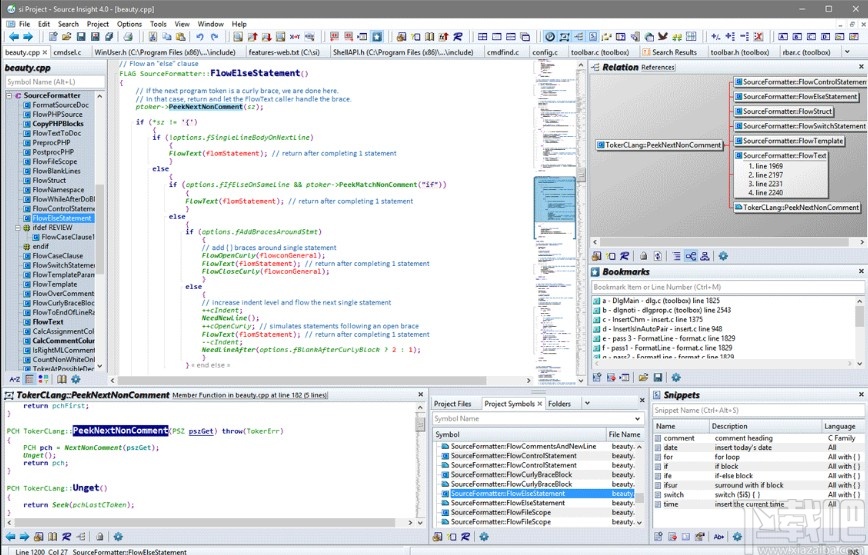
1.首先第一步我们打开软件之后,点击界面上方的Options这个选项设置,在出现的选项中点击key assignments选项。
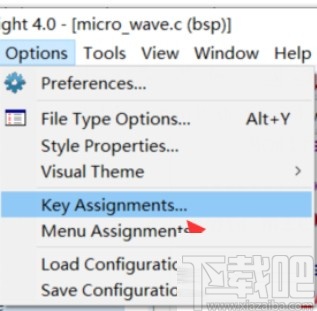
2.打开这个key assignments选项设置界面之后,在界面列表中找到view:Highlight Word这个选项,可以看到他的触发方式。
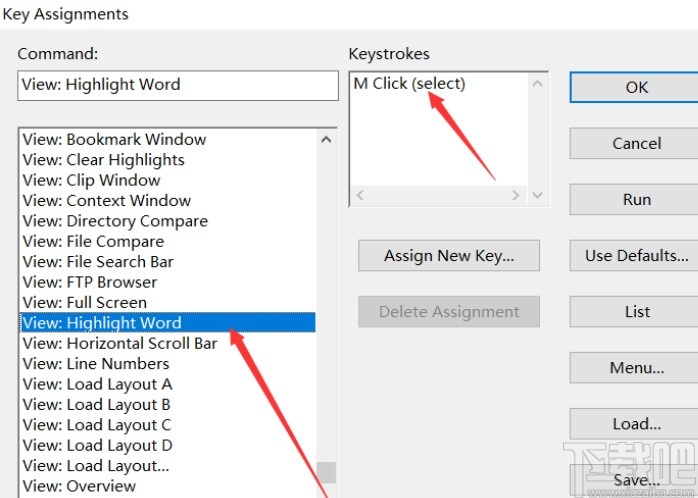
3.之后我们点击这个触发方式,选中之后点击下方的这个Delete assignment按钮,再点击Assign New Key选项,准备分配新的触发方式。
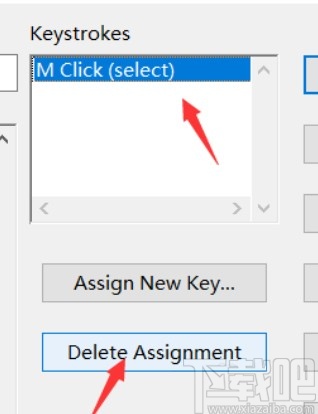
4.根据自己的需求设置好新的触发方式之后,点击这个设置界面右上角的OK按钮就可以保存相关的设置了。

5.保存设置之后,我们在代码中,移动到想要高亮显示的变量位置之后,根据触发方式来进行触发就可以看到变量高亮显示了。
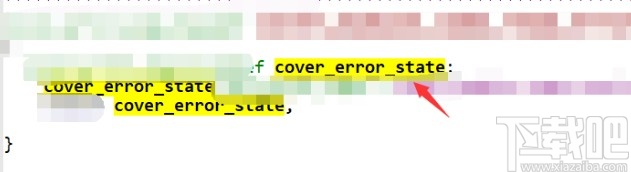
使用上述教程中的操作方法我们就可以在使用source insight这款软件的时候设置高亮显示功能了,有需要的朋友赶紧试一试这个方法吧,希望这篇方法教程能够帮助到大家。
标签:
source insight
代码编辑器
相关文章:
- 排行榜

- 一个手机可以同时登陆两个微信吗
- 1. 微商怎么做代理找客源?
- 2. excel2019怎么批量设置手机格式
- 3. 白条怎么关闭额度
- 4. qq频道开启方法2023
- 5. 如何关闭最新版手机QQ顶端的好友小视频?
- 6. 微信公众号群发如何删除
- 7. 淘宝在哪看淘气值
- 8. 微信“正在浏览提示” 无法关闭
- 9. WinMerge开启自动滚动到第一处差异方法分享
- 10. 快手怎么申请成为快手音乐人
 网公网安备
网公网安备